Cómo administrar marcadores con Safari
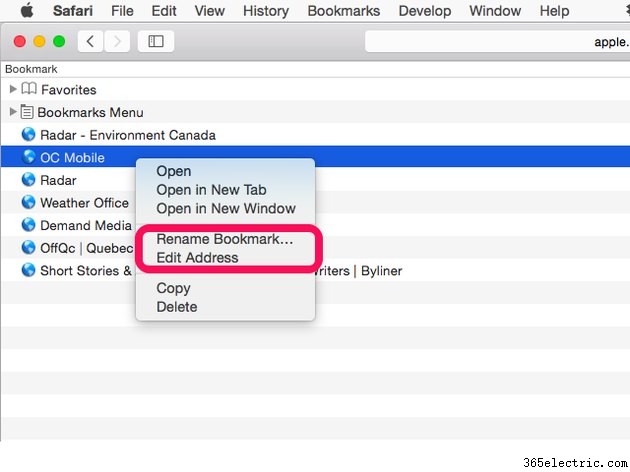
Tomarse unos minutos para organizar sus marcadores de Safari puede ahorrarle bastante tiempo a largo plazo. La organización de marcadores en Safari 5.1.7 para Windows es solo ligeramente diferente a la versión que se encuentra en computadoras Mac con OS X Yosemite.
Paso 1
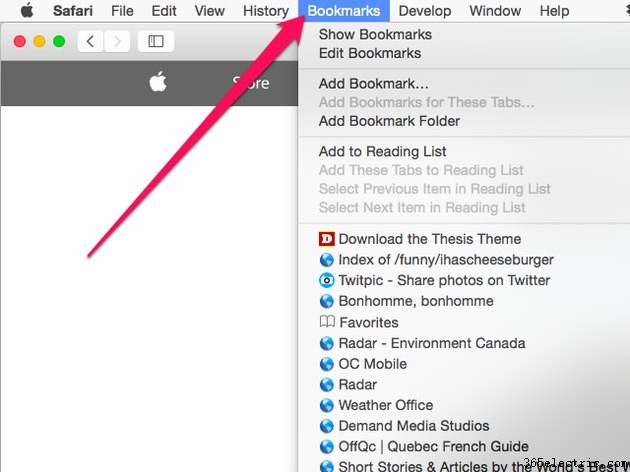
Haz clic en los Marcadores de Safari. menú. Si está en una página web que desea marcar, puede hacerlo aquí, así como mostrar marcadores y editar marcadores.
Si usa Safari para Windows, haga clic en el engranaje y seleccione Mostrar menú barra para revelar el menú Marcadores.
Paso 2
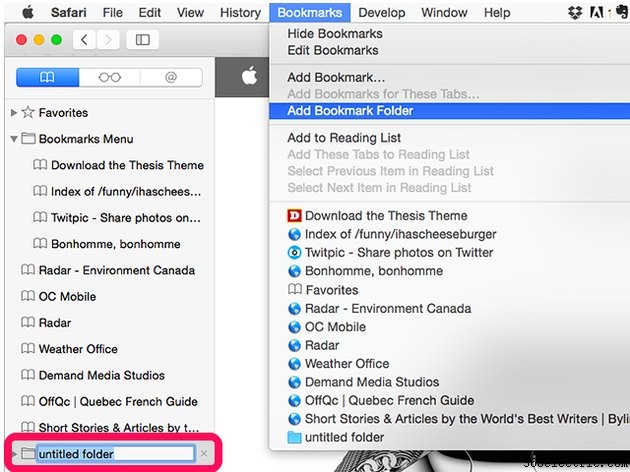
Agregar una nueva carpeta
Haga clic en "Agregar carpeta de marcadores". Se abre el panel de marcadores, con una nueva carpeta sin título creada. Su campo de nombre ya es editable para que pueda escribir inmediatamente el nombre que desee. Pulsa Intro para guardar el nuevo nombre.
Paso 3
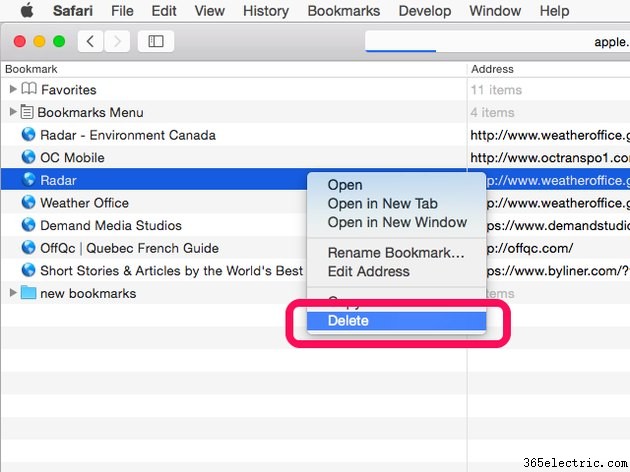
Gestionar marcadores individuales y eliminar duplicados
Selecciona Editar marcadores. desde el menú Favoritos si está ejecutando Safari en una Mac. Si utiliza Safari para Windows, haga clic en Mostrar todos los marcadores.
A diferencia del panel de marcadores, la página Editar muestra la URL completa de cada marcador. Revise los nombres y las URL para asegurarse de que no tenga duplicados. En nuestro ejemplo, los marcadores "Radar" y "Radar -- Environment Canada" tienen la misma URL, por lo que se puede eliminar uno. Para eliminar un marcador, haz clic con el botón derecho en él y selecciona Eliminar. .
Paso 4
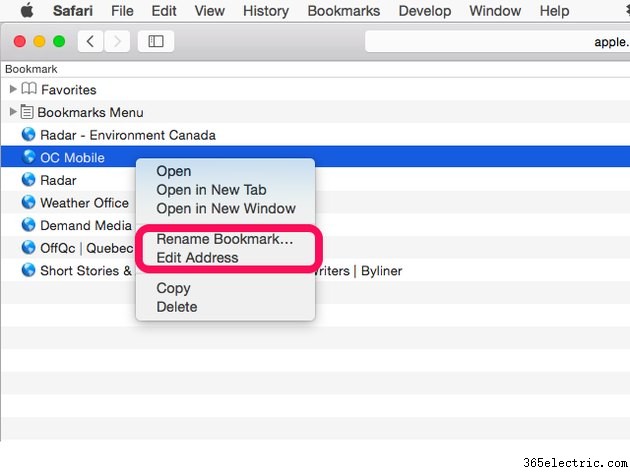
Editar un marcador individual
Haga clic derecho en un marcador para editarlo. Seleccione Renombrar marcador. para cambiar su nombre. Seleccione Editar dirección para editar la URL. Después de cambiar la información del marcador, presione Intro para guardarlo.
Paso 5
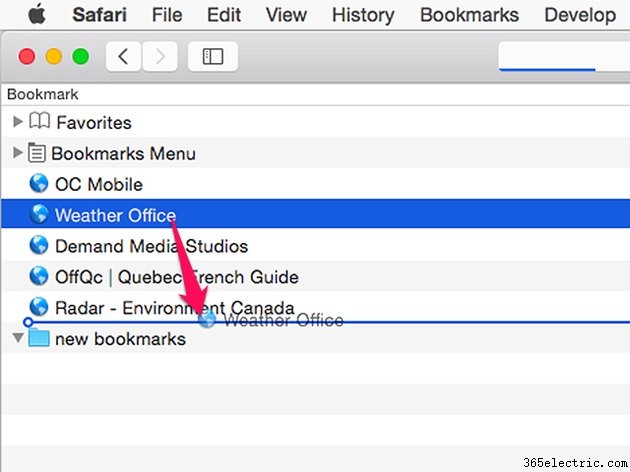
Reordenar marcadores
Arrastra los marcadores a la posición que más te convenga. Para poner marcadores en una nueva carpeta, por ejemplo, simplemente arrástrelos a esa carpeta. Si tiene muchos marcadores, puede que prefiera ponerlos en orden alfabético, arrastrándolos a su lugar.
Paso 6
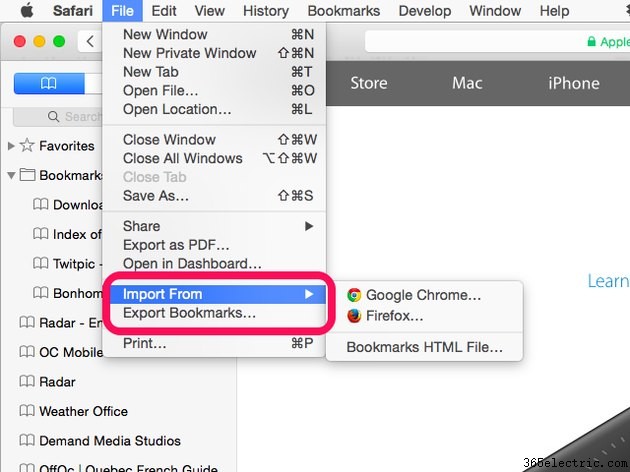
Importar o exportar marcadores
Haz clic en Archivo menú para importar o exportar marcadores. Si está cambiando su navegador predeterminado a Safari, puede importar marcadores directamente desde otro navegador.
- ·Cómo manejar su cuenta GoPhone Con AT & T
- ·Cómo gestionar tu iPod Con FrostWire
- ·Cómo administrar música con Zune Software
- ·Cómo marcar Cliq XT en Android
- ·Cómo crear una carpeta de favoritos en un E71
- ·Cómo sincronizar Chrome Con un iPhone
- ·Cómo administrar sus tareas con iCal
- ·Cómo hacer Text- to-Speech de safari con un iPhone
